Statystyki w API Management
Kilka tygodni temu, w ramach przeglądania newsów ze świata Azure, zauważyłem ciekawe rozwiązanie. Grupa produktowa z API Management stworzyła szablon, który integruje tę usługę z PowerBI. Stworzone raporty fajnie pokazują podstawowe statystyki API Management z rozbiciem na poszczególne API, metody, produkty i ich subskrybentów. Dodatkowo smaczku dodaje Machine Learning wykrywający niepoprawne użycie i anomalie we wzorcach wywołań.
Jakiś czas temu miałem okazję wdrożyć go u siebie i solidnie przetestować. Dzisiaj postaram się Wam przedstawić samo rozwiązanie i kilka spostrzeżeń z użycia.
Jakie statystyki API Management prezentowane są w PowerBI?
Wdrażamy raport przez kliknięcie “Get it now”, przechodzimy przez prosty kreator konfiguracji (czasem wolę angielskie nazwy - tutaj setup wizard) i po paru minutach rozwiązanie ląduje w naszej subskrypcji. Publikujemy raport w wybranym obszarze roboczym PowerBI i już po chwili mamy do dyspozycji następujące raporty:
- At a glance - pokazujący podstawowe dzienne statystyki użycia usługi w perspektywie ostatniego tygodnia. Na raporcie znajdziemy ilość wywołań, błędów i czasy odpowiedzi.
- API Calls - statystyki wywołań w rozbiciu na API i produkty. Mamy tu możliwość analizy czasu wykonania, regionu z którego wywoływane były żądania. Wszystko to z możliwością filtrowania po API, operacji, produkcie i subskrybentach.
- Errors - jak sama nazwa wskazuje, w tym raporcie mamy sporo informacji o zarejestrowanych błędach, w tym możliwość analizy ostatnich problemów z identycznym filtrowaniem jak powyżej.
- Call Frequency - zawiera informacje przetworzone przez Machine Learning. Statystki obrazują wzorce użycia Twoich API, a na ich podstawie możesz zidentyfikować użytkowników (po IP lub subskrypcji), którzy odstają od normy. Może próbują się włamać, nadużywają usługę, a może mamy do czynienia z botem, który zbiera z naszych API wszelkie dane.
- Relationships - kolejny ciekawy raport, tym razem obrazujący relacje pomiędzy wywołani. Może któreś z Twoich API wywołuje grupę zależnych API, a te jeszcze coś innego. Tutaj masz okazję poszukać wzorców i popracować nad optymalizacją, a w zasadzie to odezwać się do twórców API, by zoptymalizowali schemat użycia.
Mała uwaga, jeśli Twoje APIM nie jest jakoś mocno używane, będziesz musiał(a) trochę poczekać na dane, które mają się pojawić w raportach. Pamiętaj również o ustawieniu odświeżania w źródle danych Twojego raportu PowerBI.{: style=”text-align: justify;”}
Jak działa wdrożone rozwiązanie?
Na poniższym, nieco uproszczonym diagramie, możemy zobaczyć jak statystyki API Management są zbierane i analizowane przez wdrożone rozwiązanie.
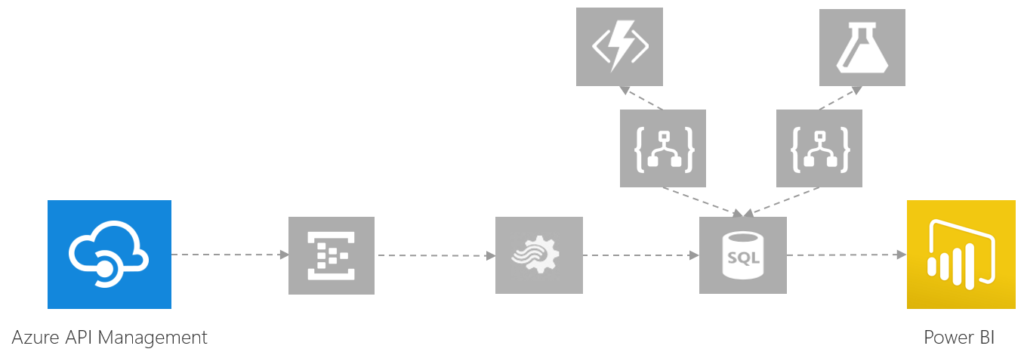
W pierwszym kroku wszystkie zdarzenia wrzucane są do Event Huba, ten z kolei wpięty jest jako wejście do Stream Analytics. Czemu nie bezpośrednio, otóż taka jest natura Stream Analytics. Potrafi konsumować tylko z IoT/Event Hub, lub z Blob Storage, ale to bardziej pod potrzeby wcześniej zgromadzonych danych. Usługa rozdziela spływające zdarzenia na poszczególne kategorie i umieszcza je w bazie SQL Database. Dla osób z nieco głębszym portfelem, lub przy naprawdę sporym ruchu, mamy możliwość zastąpienia bazy przez Azure Analysis Services.
Dane wylądowały w bazie, ale dopiero tutaj zaczyna się prawdziwa zabawa. Są one uzupełniane (w oparciu o harmonogram) przez 4 Logic App, 3 Azure Functions i wspomniany wcześniej Azure Machine Learning. Przykładowo Logic App wykonują następujące operacje:
- Przeliczenie adresów IP z żądania na koordynaty geograficzne
- Analiza ostatnich wywołań w Machine Learning w oparciu o transfotmatę Furiera - ale mądrze zabrzmiało
- Wyznaczenie relacji pomiędzy wywołaniami
- Wgranie bazy danych adresów IP z www.maxmind.com
Ostatnia ważna sprawa to krótkie wyjaśnienie sposobu w jaki statystyki API Management są przekazywane do Event Hub. Wykorzystywana jest tu globalna polityka na bramie/proxy naszego APIM. Ma ona następującą postać (zamiast xxx powinna być nazwa Twojego Event Hub).
<inbound>
<log-to-eventhub partition-id="0" logger-id="xxx">
@{
var name = "";
if(context.User != null)
{
name = context.User.FirstName + " " + context.User.LastName;
};
var subId = "0";
if(context.Subscription != null)
{
subId = context.Subscription.Id;
};
var title = "CreatedDate,ServiceName,RequestId,IPAddress,Operation,OperationId,Api,ApiId,Product,ProductId,SubscriptionName,SubscriptionId,Length,Type";
var values = string.Join(",", DateTime.UtcNow.ToString("o"),
context.Deployment.ServiceName,
context.RequestId,
context.Request.IpAddress,
context.Operation.Name,
context.Operation.Id,
context.Api.Name,
context.Api.Id,
context.Product.Name,
context.Product.Id,
name,
subId,
context.Request.Headers.GetValueOrDefault("Content-Length", "0"),
"Request");
return title + "\r\n"+ values;
}
</log-to-eventhub>
</inbound>
<backend>
<forward-request follow-redirects="true" />
</backend>
<outbound>
<log-to-eventhub partition-id="1" logger-id="xxx">
@{
var title = "CreatedDate,ServiceName,RequestId,StatusCode,StatusReason,Length,Type";
var values = string.Join(",", DateTime.UtcNow.ToString("o"),
context.Deployment.ServiceName,
context.RequestId,
context.Response.StatusCode.ToString(),
context.Response.StatusReason,
context.Response.Headers.GetValueOrDefault("Content-Length", "0"),
"Response");
return title + "\r\n"+ values;
}
</log-to-eventhub>
</outbound>
<on-error>
<log-to-eventhub partition-id="2" logger-id="xxx">
@{
var title = "CreatedDate,ServiceName,RequestId,Source,Reason,Message,Type";
var values = string.Join(",", DateTime.UtcNow.ToString("o"),
context.Deployment.ServiceName,
context.RequestId,
context.LastError.Source,
context.LastError.Reason,
context.LastError.Message,
"Error");
return title + "\r\n"+ values;
}
</log-to-eventhub>
</on-error>
</policies>
Jakie są moje spostrzeżenia i co wymaga poprawy?
Pewnie Cię to odrobinę zdziwi, ale rozwiązanie nie spełniło wszystkich moich oczekiwań. Poniżej kilka spostrzeżeń:
- Największym minusem jest to, że wdraża się ono w jednym z regionów w USA, a ja mam swój APIM w Europie. Po analizie szablonu ARM postanowiłem zainstalować go w istniejącej grupie zasobów (West Europe), licząc, że zasoby odziedziczą z niej lokalizację. Wynik to połowa zasobów w Europie, a druga połowa w USA. Na więcej zabawy nie znalazłem czasu, ale zgłosiłem swoje żale do autorów 🙂
- Z racji ilości użytych komponentów koszt rozwiązania powinien zmieścić się w granicach 10$ za dzień, a to moim zdaniem całkiem sporo.
- Jestem pedantem jeśli chodzi o nazewnictwo zasobów. Tutaj można mieć wrażenie, że każdy z elementów nazywała inna osoba.
- Raport PowerBI po kilku dniach przestał się wyświetlać, ponowna publikacja nie pomogła. Pewnie to wina PowerBI i mógłbym to zgłosić, ale tu moja przygoda z rozwiązaniem się skończyła (głównie z powodu trzech poprzednich faktów).
Podczas usuwania rozwiązania, trzeba pamiętać o posprzątaniu globalnej polityki w APIM. Ja nie posprzątałem i efekt był raczej opłakany, na szczęście nic na produkcji nie ucierpiało. Domyślna polityka globalna ma następującą postać:
<policies>
<inbound />
<backend>
<forward-request />
</backend>
<outbound />
</policies>
Podsumowanie
Rozwiązanie jest w moim odczuciu bardzo fajne, ale jak widać nie da wszystkich. Moim zdaniem warto jest chociażby się mu przyjrzeć dla samej nauki architektury w Azure. Możesz też oczywiście je przerobić, lub stworzyć coś swojego i tańszego wykorzystując trik z polityką globalną.
Dla tych bardziej zapracowanych nie pozostaje nic innego, jak poczekać na integrację API Management z Application Insights. Krążą plotki, że może się ona już niedługo pojawić.
Photo via VisualHunt

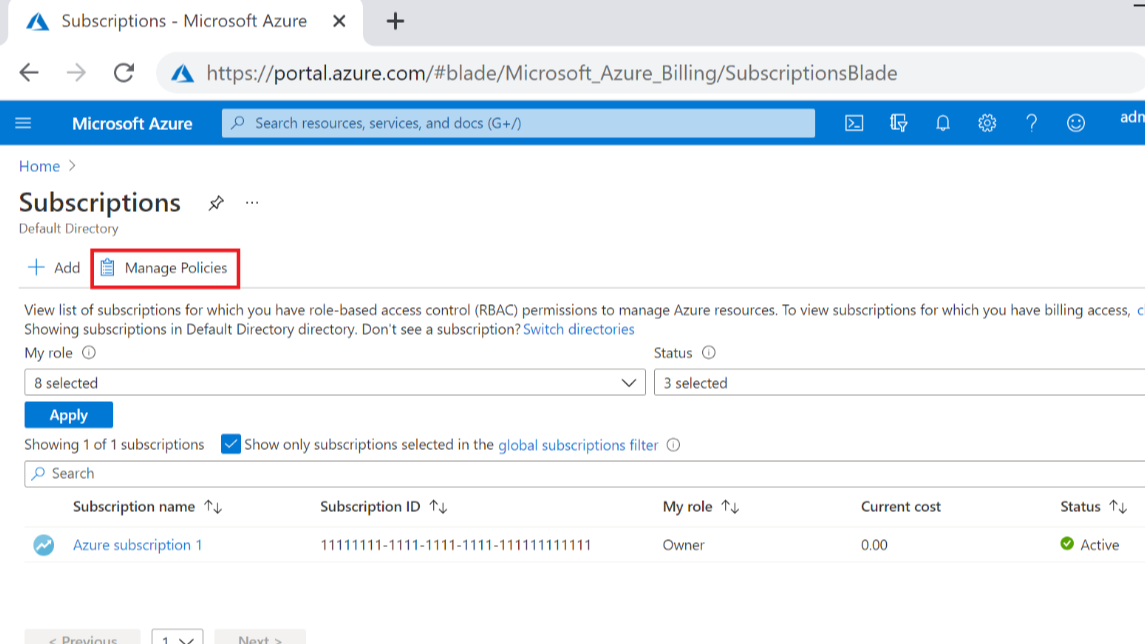
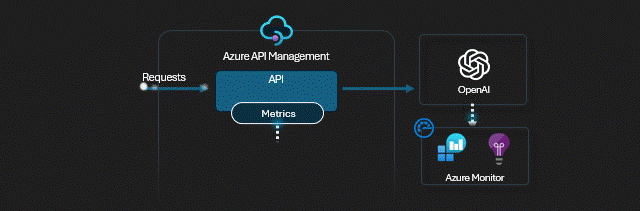
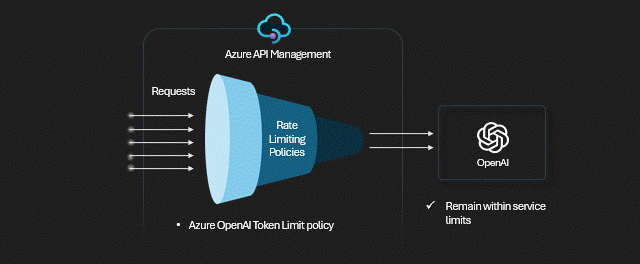
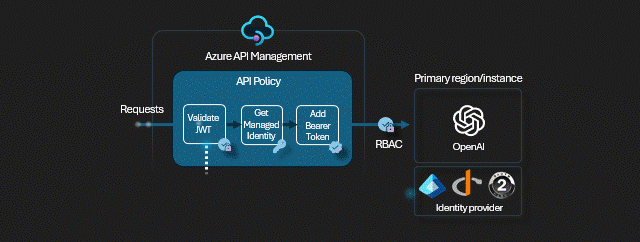
Comments